如何安装Apache搭建PHP环境
1、随便百度一下找到Apche的微软安装包,双击运行。
根据我在图片上的标注填写

2、选择next,进入安装类型选项,建议选择自定义安装
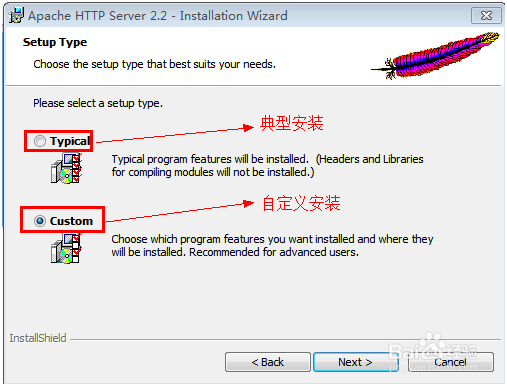
3、接下来选择安装路径,设置安装目录,注意,目录中不能有中文、空格等特殊字符。
点击install安装即可
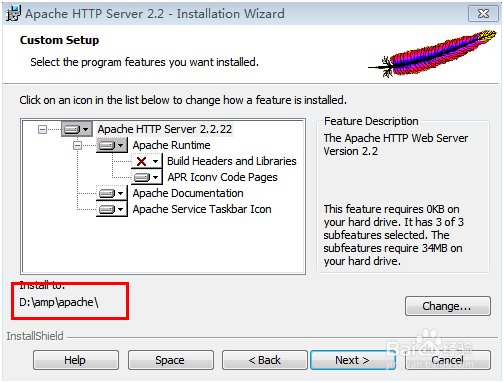
4、安装完成之后,当前计算机就是一台web服务器了,在浏览器输入localhost或者127.0.0.1来测试,结果如下图。

5、Apache目录结构说明如下图
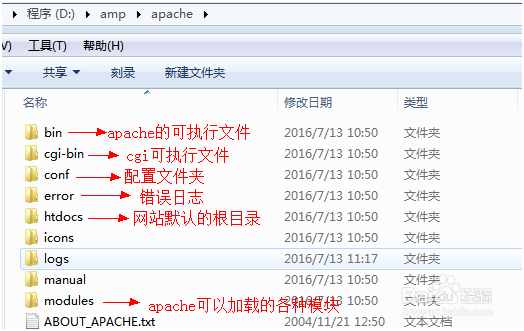
6、接下来就是安装PHP了,安装很简单,新建一个PHP文件夹,解压复制过来即可。一般习惯和apache放在同一盘符下。
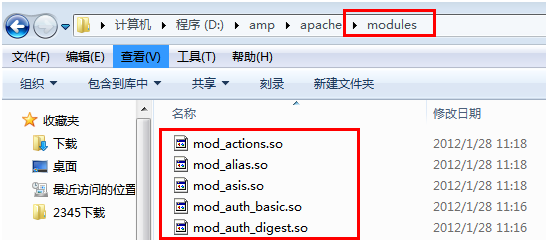
7、在apche的conf文件夹下找到httpd.conf。
搜索LOADMODULE,在空白处填写图中配置,路径记得改成自己的安装路径。
将php加载成apache的一个功能模块
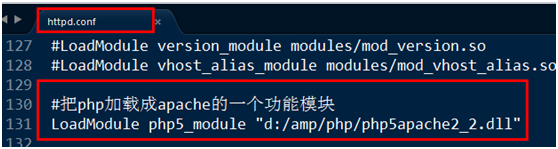
8、下面在填上下图中的配置,使apche将.php结尾的文件交给php处理
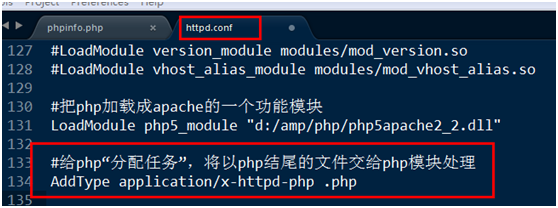
9、接下来还要增加一行配置,如图
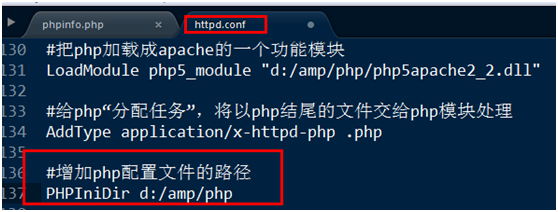
10、然后修改时区。在php.ini里面搜索timezone,修改成如图所示。
php就安装完成了
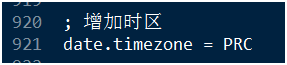
11、最后就是安装mysql了,双击运行安装包
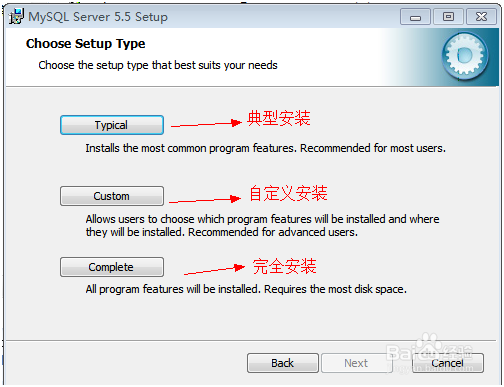
12、还是建议选择自定义安装,然后下一步下一步就可以,这里就跳过了,重点讲配置
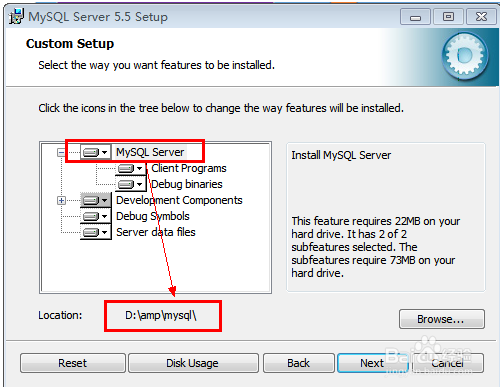
13、选择详细配置
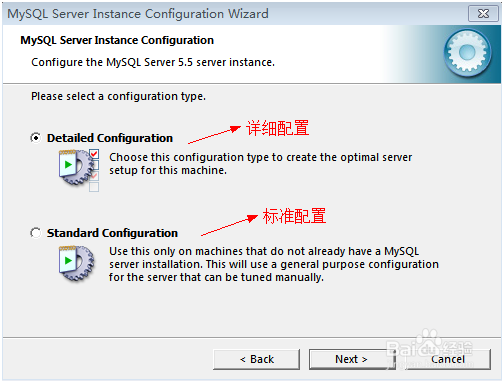
14、根据图中所示,根据自己需要选择

15、这里选择多功能服务器
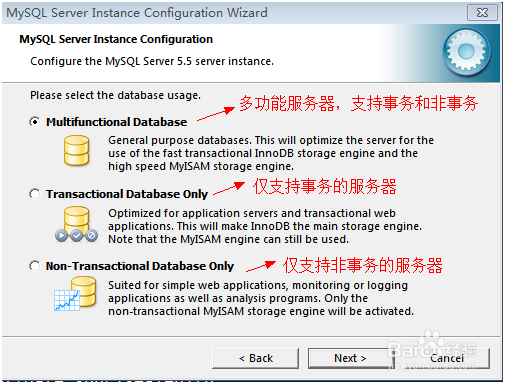
16、自己学习建议选择低并发
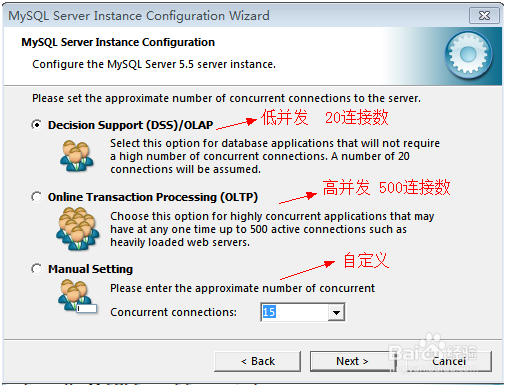
17、选择防火墙和严格模式
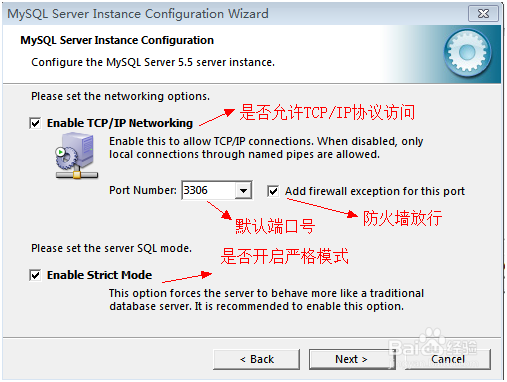
18、选择utf8字符集
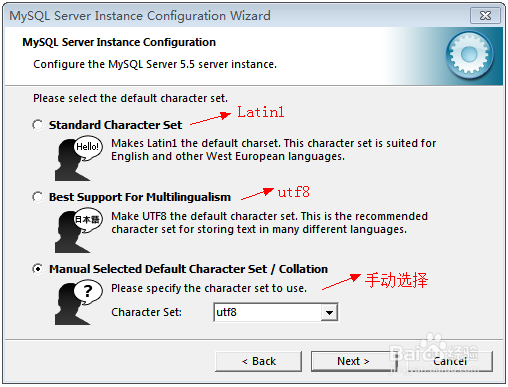
19、选择开机自启动

20、设置root用户密码,然后点击excute执行就安装完毕了。
重启apache,环境就搭建完成了

声明:本网站引用、摘录或转载内容仅供网站访问者交流或参考,不代表本站立场,如存在版权或非法内容,请联系站长删除,联系邮箱:site.kefu@qq.com。
阅读量:48
阅读量:57
阅读量:72
阅读量:21
阅读量:130